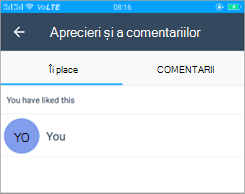Adăugarea de atașări la un grup
Pentru a accesa opțiunile de atașare:
-
În conversația de grup, în caseta de chat din partea de jos a paginii, atingeți

-
Opțiunile de atașare disponibile sunt listate în al doilea rând.
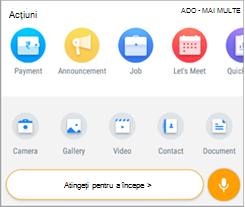
Trimiterea fotografiilor și a povestirilor foto
Faceți și trimiteți o fotografie
Pentru a face o fotografie utilizând camera telefonului și a o trimite:
-
Atingeți pictograma cameră

-
Fă fotografia.
-
Atingeți Trimitere.
Trimiteți mai multe fotografii simultan
Pentru a trimite mai multe fotografii în același timp:
-
Atingeți

-
Apăsați continuu imaginea până când apare pictograma de selecție.
-
Selectați până la 30 de imagini, apoi atingeți Deschidere.
-
Tastați o legendă, apoi atingeți Trimitere.
Trimiteți o fotografie nouă cu fotografii mai vechi
Pentru a face o fotografie nouă împreună cu trimiterea celor mai vechi:
-
Atingeți

-
Fă fotografia.
-
Atingeți

-
Selectați mai multe fotografii sau faceți altele noi, apoi atingeți Trimitere.
Editarea unei fotografii
Pentru a edita o fotografie:
-
Atingeți


-
Pe ecranul de previzualizare, alegeți una dintre următoarele acțiuni:
-
Selectați

-
Selectați

-
Selectați

-
Selectați

-
Selectați

-
-
Tastați o legendă, apoi atingeți Trimitere.
Trimiterea unui fișier video
Pentru a trimite un videoclip ca atașare:
-
Atingeți

-
Navigați și selectați videoclipul, apoi atingeți Trimitere.
Trimiterea unei persoane de contact
Pentru a trimite informații de contact ca atașare:
-
Atingeți

-
Căutați sau selectați persoana de contact din lista de persoane de contact a telefonului, apoi atingeți Trimitere.
Trimiterea unui document
Pentru a trimite un document ca atașare:
-
Atingeți

-
Răsfoiți și selectați documentul.
-
Adăugați o notă despre document, apoi atingeți Trimitere.
Trimiterea unui mesaj audio
Pentru a trimite un mesaj audio ca atașare:
-
Apăsați continuu pictograma microfon, apoi înregistrați conținutul audio.
-
Eliberați suspendarea pentru a opri înregistrarea.
-
Revizuiți conținutul audio, atingeți pictograma ștergere pentru a renunța dacă doriți să înregistrați din nou, apoi atingeți Trimitere.
Aprecierile și comentariile
Pentru a aprecia sau a comenta despre un mesaj sau o atașare:
-
Din mesaj sau atașare, atingeți Îmi place.
-
Pentru a lăsa un comentariu, din mesaj sau atașare, atingeți Comentariu.
-
Tastați comentariul, apoi atingeți Trimitere.
Vizualizarea aprecierilor și comentariilor de la alte persoane
Pentru a vizualiza aprecierile și comentariile pentru un mesaj sau o atașare:
-
Din mesaj sau atașare, atingeți Comentariu.
-
Atingeți fila Aprecieri pentru a vedea lista de persoane care au apreciat mesajul sau atașarea.
-
Atingeți fila Comentarii pentru a vedea lista de persoane care au lăsat un comentariu și comentariile lor.
-
De asemenea, puteți atinge secțiunea de accent gri din pictograma Aprecieri pentru a vedea atât fila Aprecieri , cât și fila Comentarii .